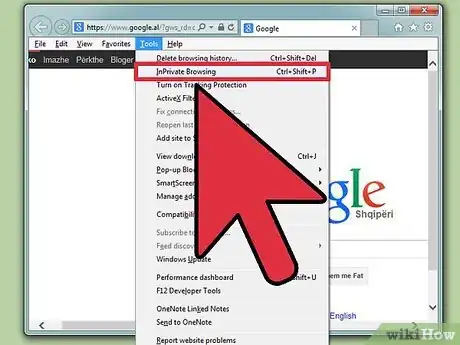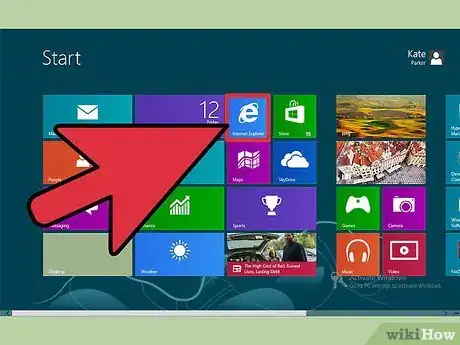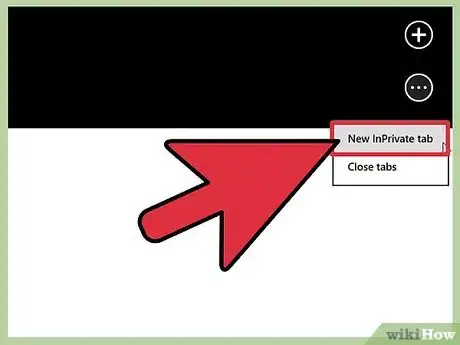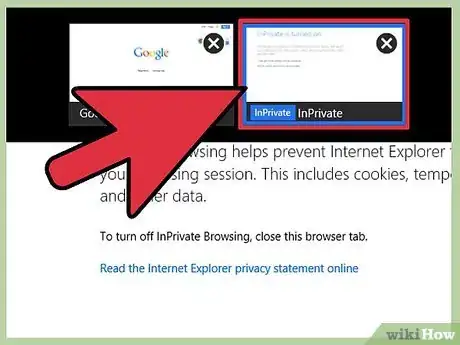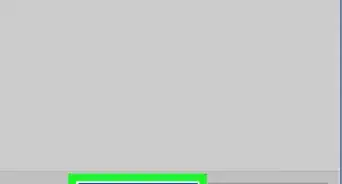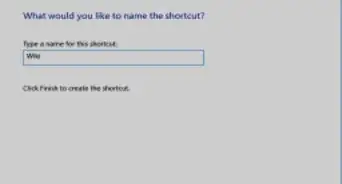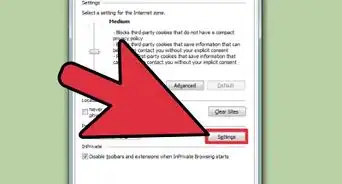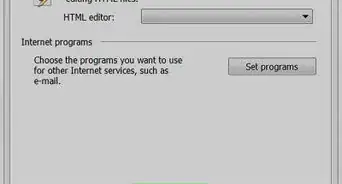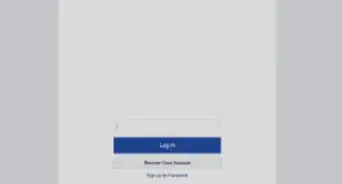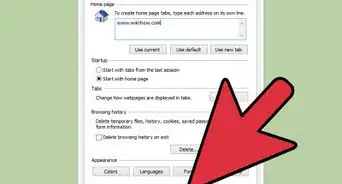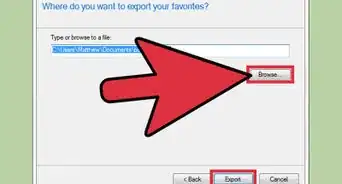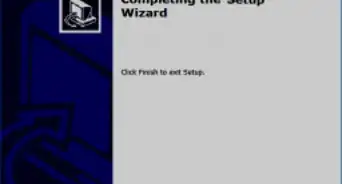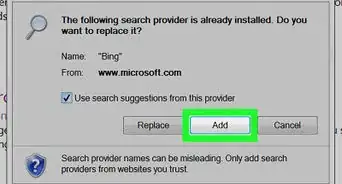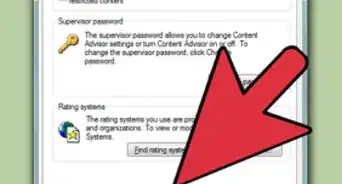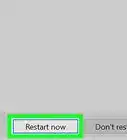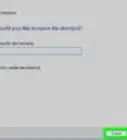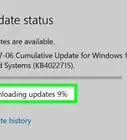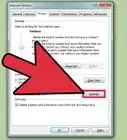wikiHow est un wiki, ce qui veut dire que de nombreux articles sont rédigés par plusieurs auteurs(es). Pour créer cet article, 11 personnes, certaines anonymes, ont participé à son édition et à son amélioration au fil du temps.
Cet article a été consulté 14 999 fois.
De nos jours, il est possible de naviguer en mode incognito dans la plupart des navigateurs, chose inspirée par le mode navigation privée de Google Chrome. Dans le navigateur Internet Explorer, le mode incognito est dénommé Navigation InPrivate. Lorsque vous naviguez dans ce mode, rien de ce que vous faites ne sera enregistré. Le mode Navigation InPrivate est disponible dans la version de bureau et Metro d'Internet Explorer.
Étapes
Méthode 1
Si vous utilisez une tablette Surface ou Windows, référez-vous à la section suivante.
-
1Accédez à Internet Explorer. Pour utiliser le mode InPrivate, assurez-vous que vous disposez d'Internet Explorer 8 ou version supérieure.
- Si vous disposez d'Internet Explorer 7 ou d'une version supérieure, il s'agit donc d'une version assez récente.
- Pour connaitre la version que vous utilisez, sélectionnez le bouton d'engrenage ou le menu Aide et cliquez sur À propos d'Internet Explorer.
-
2Pour activer le mode incognito, sélectionnez le bouton d'engrenage ou le menu Outils. Si vous ne trouvez ni l'un ni l'autre, appuyez sur la touche Alt et sélectionnez le menu Outils qui apparait. La fenêtre de navigation privée s'ouvrira.
- Alternativement, vous pouvez aussi appuyer sur les touches Ctrl + Shift + P [1] .
-
3Naviguez en privé dans la nouvelle fenêtre. En naviguant dans cette fenêtre, votre historique de navigation ou vos données ne seront pas enregistrés. Tous les onglets dans cette fenêtre seront privés, mais notez que cela ne vous protège pas de votre patron ou toute autre personne contrôlant votre activité sur le web.
- Votre historique de navigation qui n'a pas été effectué dans la fenêtre privée sera normalement enregistré.
-
4Définissez le navigateur de sorte qu'il s'ouvre toujours en mode incognito. Si vous utilisez souvent le mode incognito, vous trouverez plus agréable que votre navigateur démarre toujours en ce mode [2] .
- Faites un clic droit sur l'icône d'Internet Explorer puis choisissez Propriétés.
- Recherchez le champ Cible dans l'onglet Raccourci.
- Ajoutez -private à chaque fin de cible. Assurez-vous d'inclure une espace entre la fin de la cible et le -.
- Sélectionnez Appliquer pour enregistrer les modifications. Internet Explorer démarrera en mode incognito chaque fois que vous utilisez ce raccourci.
Publicité
Méthode 2
-
1Lancez Internet Explorer. Cette méthode s'applique à la version Metro d'Internet Explorer 11 qui vient avec Windows 8.
-
2Sélectionnez le bouton Onglets. Vous trouverez ce bouton en bas de l'écran, à droite de la barre d'adresses. Vous accèderez au menu Onglets [3] .
-
3Sélectionnez le bouton ... en haut du menu Onglets et choisissez Nouvel onglet InPrivate. Un nouvel onglet privé s'ouvrira.
-
4Utilisez le menu Onglets pour passer de la fenêtre de navigation privée à une fenêtre normale. Les onglets privés seront marqués de telle sorte que vous puissiez les identifier.
- Le mode de navigation privé n'empêchera pas votre employeur ou administrateur du réseau de voir les sites que vous avez visités.
Publicité
Avertissements
- Le mode incognito ne cache pas ou ne rend pas votre historique de navigation anonyme. Votre ISP, employeur, et (ou) l'administrateur du réseau pourront avoir accès à vos activités.